دستور circle در اتوکد مو به مو زیر ذره بین همراه با فیلم

حتما میدانید که رسم دایره در اتوکد و دستور Circle در اتوکد را به جرأت میتوان یکی از پرکاربردترین دستورات این نرم افزار دانست. همچنین روشهای مختلفی هم برای کشیدن دایره در اتوکد وجود دارد. در این مقاله به طور جامع و گامبهگام به توضیح دستور ترسیم دایره در اتوکد میپردازیم، پس تا انتها همراه آکادمی عمران باشید.
آموزش حرفهای نقشه کشی ساختمان با اتوکد
رسم دایره در اتوکد
در ابتدا برای این که بتوانید از دستور رسم دایره در اتوکد استفاده کرد و فهم آن برایتان آسانتر شود، معادل انگلیسی سه ویژگی مهم یک دایره را بازگو میکنیم:
- نقطه مرکز دایره (Center Point)
- شعاع (Radius)
- قطر (Diameter)
پیشنهاد میکنیم قبل از مطالعه ادامه مقاله، در ابتدا فیلم زیر را مشاهده کنید تا با زبانی ساده به طور کامل و جامع با این فرمان آشنا شوید.
در مرحله بعد باید بگوییم برای فرمان Circle در اتوکد، به دلخواه از سه روش زیر میتوان استفاده کرد.
- تایپ حرف C در خط فرمان و زدن کلید Enter
- استفاده از منوی کرکرهای Draw
- رفتن به زیرمجموعه Draw در ریبون و پیدا کردن دستور Circle

۳۰ ساعت آموزش حرفهای دفترفنی و ساختمان سازی
دستور circle در اتوکد
به طور کلی 5 روش برای اجرای دستور رسم دایره در اتوکد وجود دارد که بنا به دادههای موجود باید روش مورد نیاز خود را انتخاب کنید.
با ما همراه باشید تا در ادامه این مقاله به بیان توضیح هر کدام از آنها بپردازیم.
اجرای دستور Circle در اتوکد با روش مرکز و شعاع (Center,Radius)
مثال: برای اجرای این روش یک دایره به مرکز (40,10) و شعاع 5 رسم کنید.
پس از تایپ C و فشردن کلید Enter به صورت پیش فرض نقطه مرکز دایره را میخواهد، در خط فرمان عبارت 40,10 را به عنوان نقطه مرکز دایره وارد کنید.
پس از این مرحله باید شعاع دایره را در نرم افزار وارد کنید که برای این کار باید عدد 5 را تایپ کرده و سپس Enter را بفشارید تا ترسیم کامل شود.
اجرای دستور Circle در اتوکد با روش مرکز و قطر (Center,Diameter)
مثال: برای این روش یک دایره به مرکز (70,10) و قطر 10 رسم کنید.
برای اجرای این روش باید پس از تایپ C و فشردن Enter، نقطهی مرکز دایره را که در این مثال 70,10 هست، مشخص کنید.
پس از مرحله اول در خط فرمان روی Diameter کلیک کنید یا این که حرف D را که مخفف قطر است در خط فرمان تایپ کنید.
سپس میزان قطر دایره که در اینجا 10 هست را وارد کنید تا دایره ترسیم گردد.
اجرای دستور Circle در اتوکد با معرفی دو نقطه (2Point)
مثال: برای انجام این روش یک دایره به مختصات دوسر قطر (90,10) و (100,10) رسم کنید. این دو نقطه در واقع دو سر یک قطر دایره هستند.
برای شروع حرف C را در خط فرمان تایپ کنید، سپس بر روی 2P از خط فرمان کلیک کنید یا اینکه 2P را تایپ کنید و Enter را بفشارید.
در این مرحله نرم افزار از شما یکی از نقاط قطر را میخواهد، پس عدد 90,10 را وارد کنید. سپس انتهای دیگر قطر را میخواهد، پس 100,10 را تایپ کنید و Enter را بفشارید.
اجرای دستور Circle در اتوکد با معرفی سه نقطه (3Points)
این سه نقطه، سه نقطه روی محیط دایره هستند.
همانطور که از هندسه میدانید از سه نقطهای که در یک امتداد نباشند میتوان یک دایره عبور داد.
مثال: برای این روش یک دایره با استفاده از سه نقطهی (150,5) و (155,10) و (160,5) ترسیم کنید.
برای شروع حرف C را در خط فرمان تایپ کنید، سپس بر روی 3P از خط فرمان کلیک کنید یا اینکه 3P را تایپ کنید و Enter را بفشارید.
برای معرفی نقطه اول 150,5 را تایپ کنید و Enter را بفشارید. در مرحله بعد برای نقطه دوم 155,10 را نوشته و Enter را بفشارید و برای کامل شدن رسم نقطه سوم که مختصات آن 160,5 است را به اتوکد معرفی کنید.
اجرای دستور Circle در اتوکد با انتخاب دو مماس و تعیین کردن شعاع (Tan,Tan,Radius)
معمولا از این روش برای رسم یک دایره با شعاع مشخص و مماس بر دو خط استفاده میشود.
مثال: ابتدا با استفاده از فرمان Line دو خط مشابه با خطوط AB و CD رسم کنید.
پس از ترسیم خطوط، فرمان Circle را با تایپ حرف C اجرا کنید و برای رفتن به این روش بر روی T از خط فرمان کلیک کنید و یا اینکه T را تایپ کنید و Enter را بفشارید.
به عنوان اولین مماس بر روی یکی از خطوط ترسیم شده و به عنوان مماس دوم روی خط دیگر کلیک کنید و در نهایت برای تکمیل رسم شعاع را عدد 5 وارد کنید.
کشیدن دایره در اتوکد با مختصات
یکی دیگر از روشهای کشیدن دایره، روش دکارتی مطلق نقاط معرفی شده که نسبت به مبدا مختصات سنجیده میشوند، هست.
برای مشخص کردن نقاط به صورت دکارتی در این نرم افزار، باید آنها را با علامت “,” از هم جدا کنید. برای مثال برای معرفی نقطه (10,20) آن را به صورت 10,20 نوشته و Enter را بفشارید.
در انتها اگر مایل هستید با کشیدن بیضی در اتوکد هم آشنا شوید روی لینک آبی کلیک کنید.
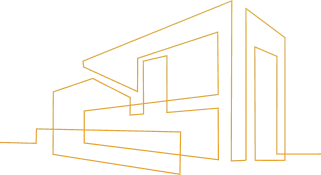
مسیر پیشنهادی مطالعه مقالات آکادمی عمران

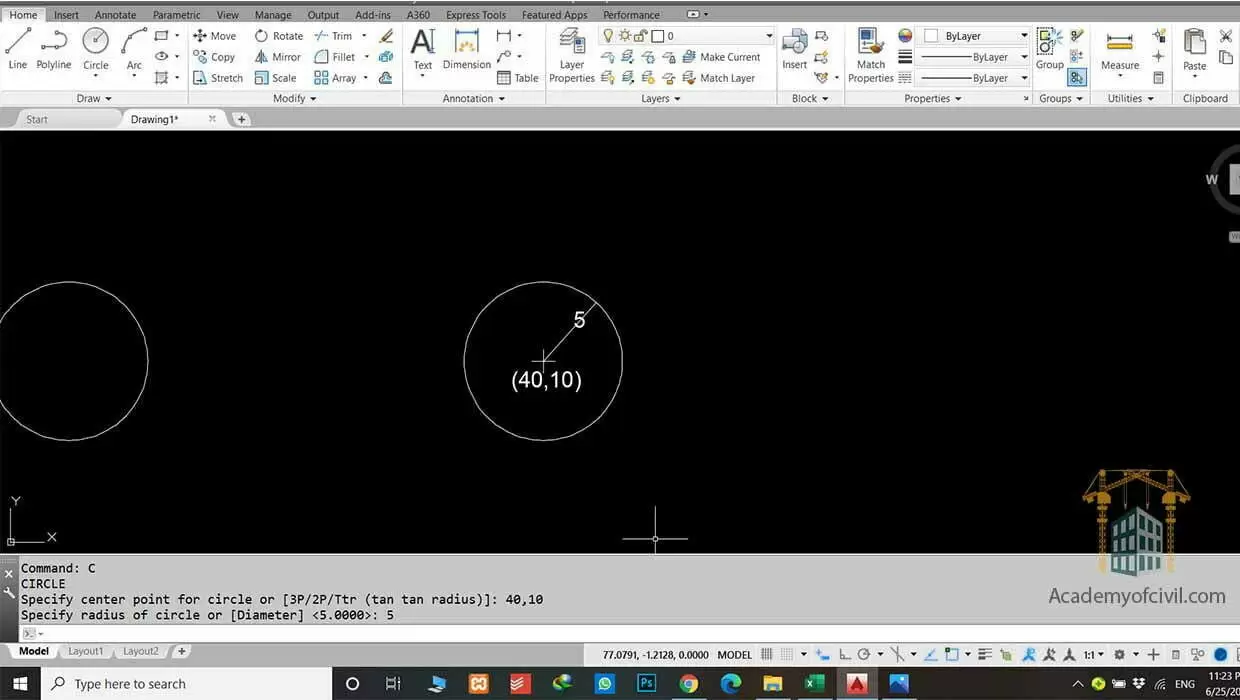
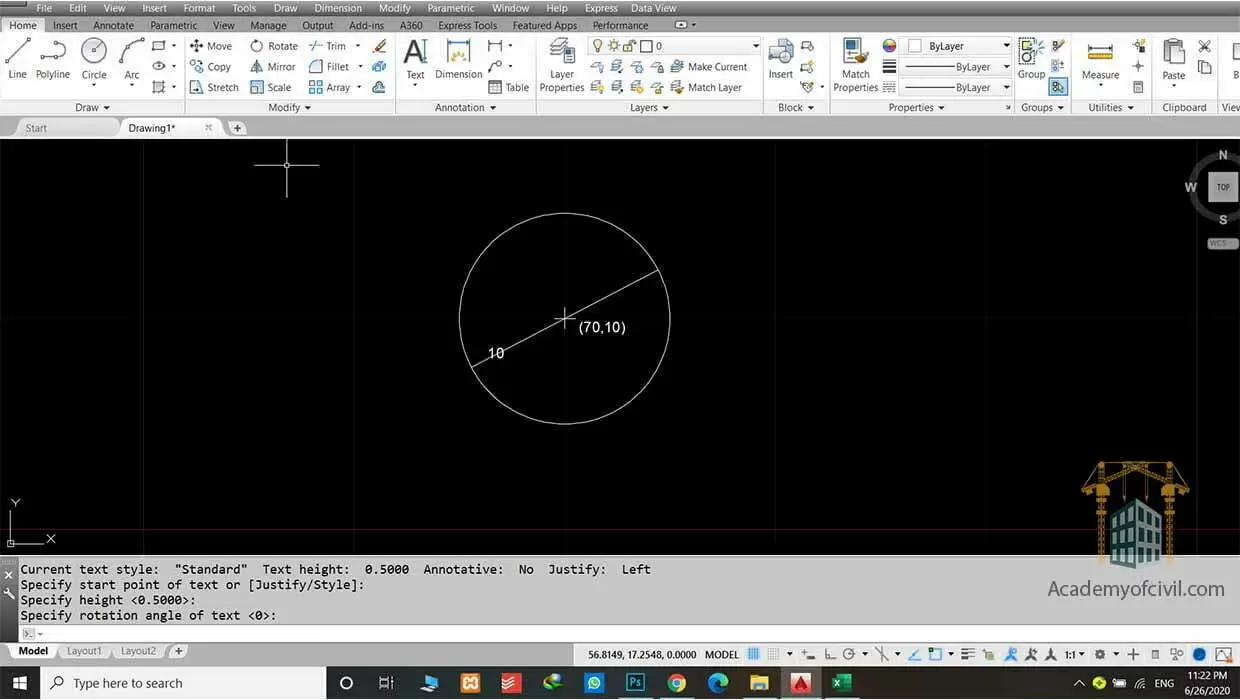
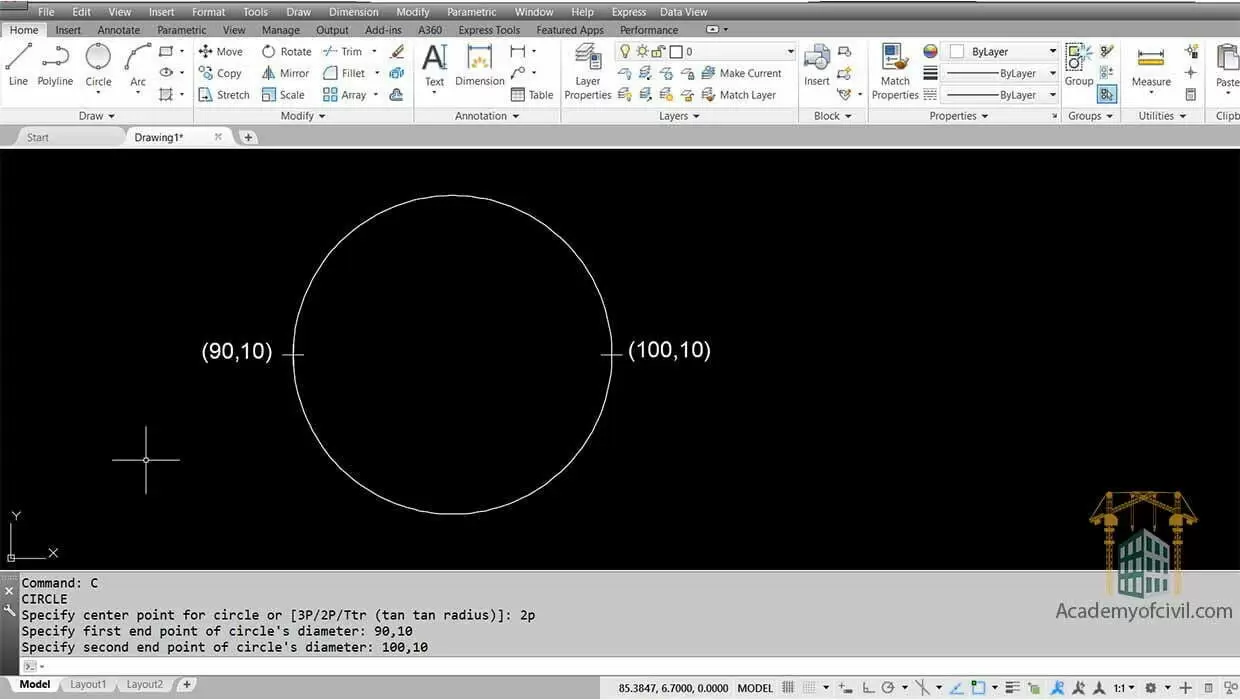
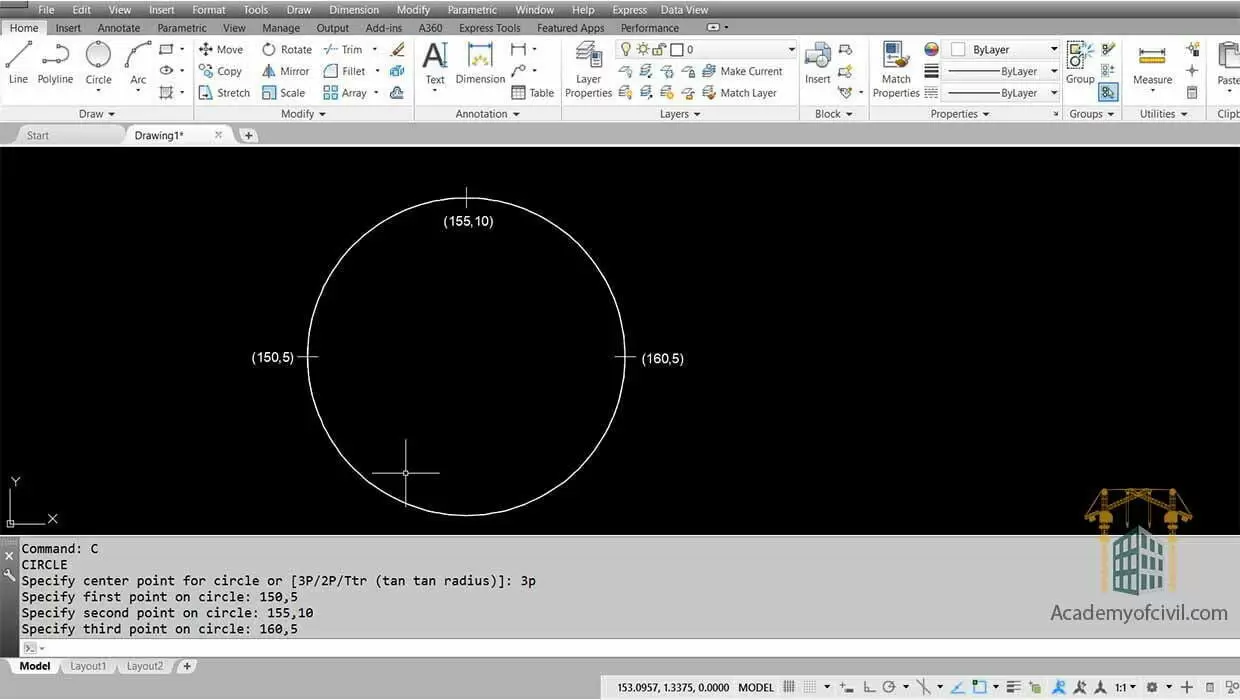
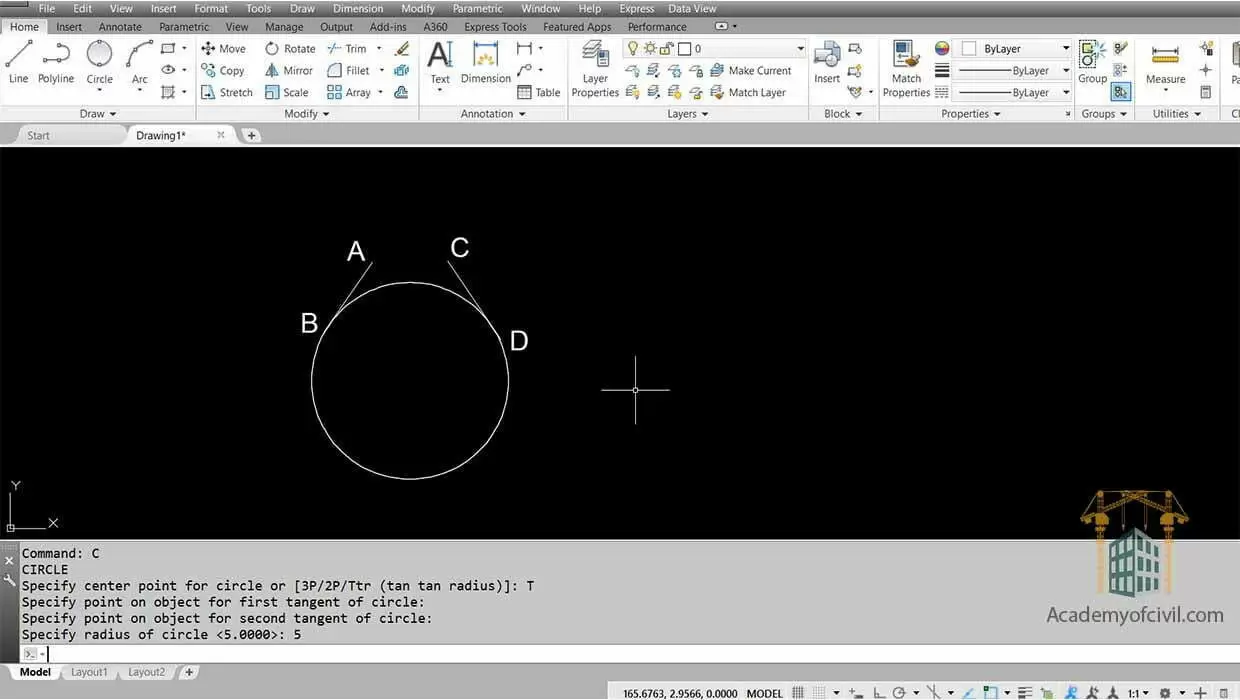












دیدگاه خود را بنویسید
نشانی ایمیل شما منتشر نخواهد شد. بخش های مورد نیاز علامت گذاری شده اند *